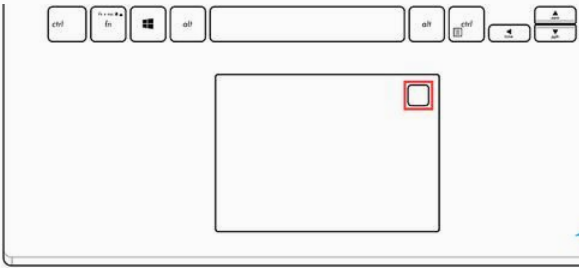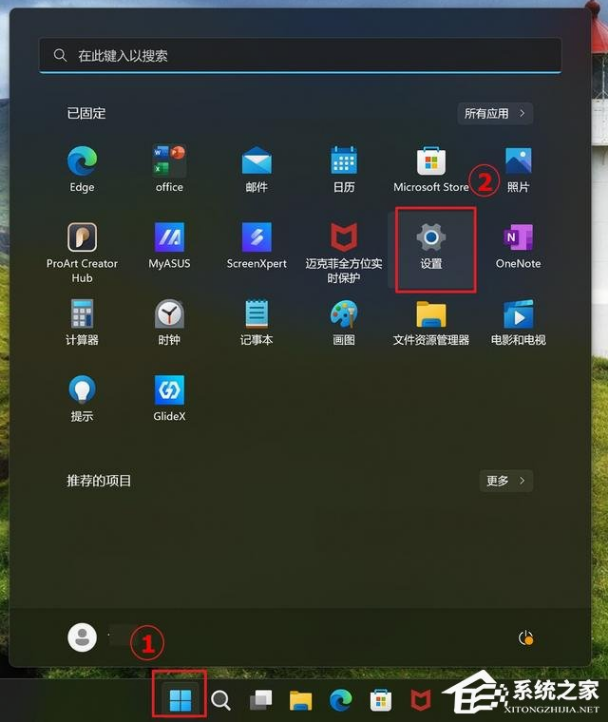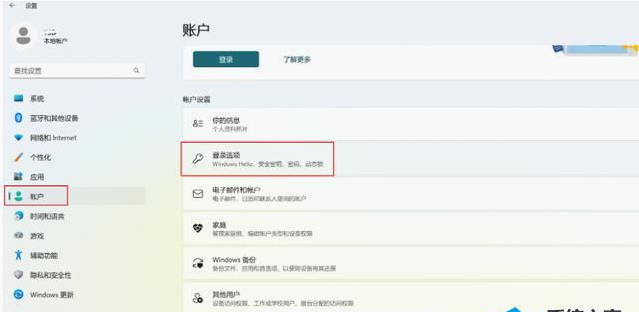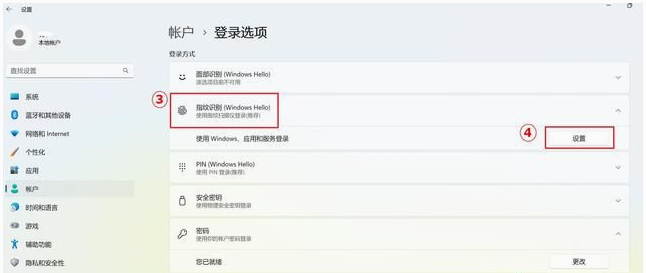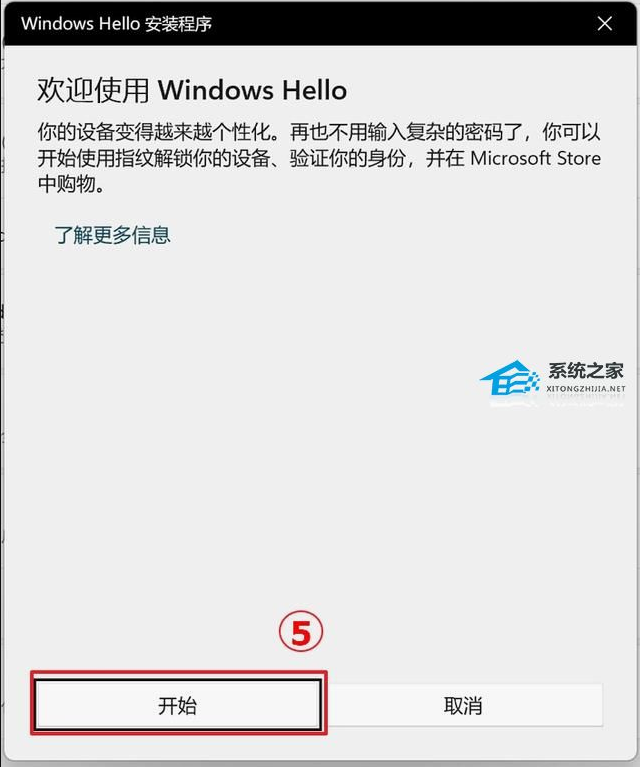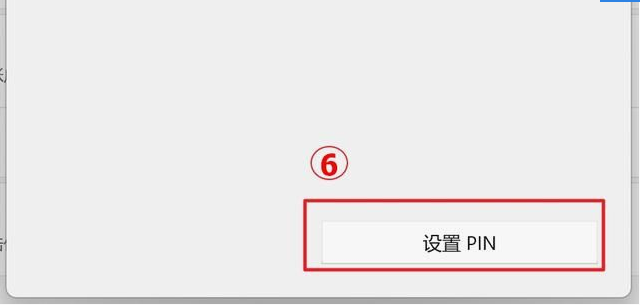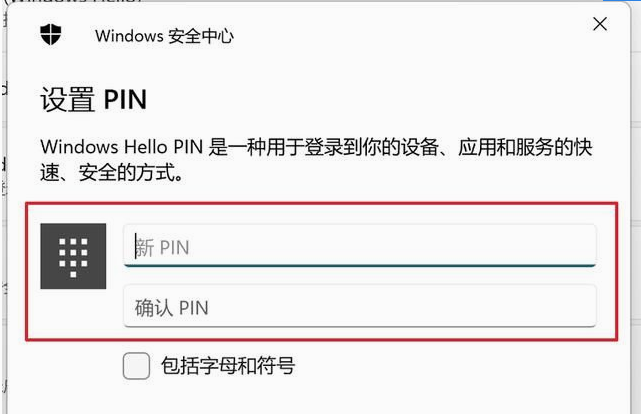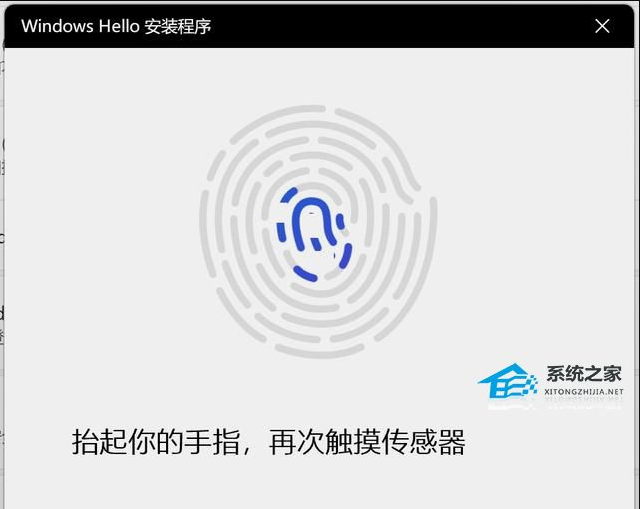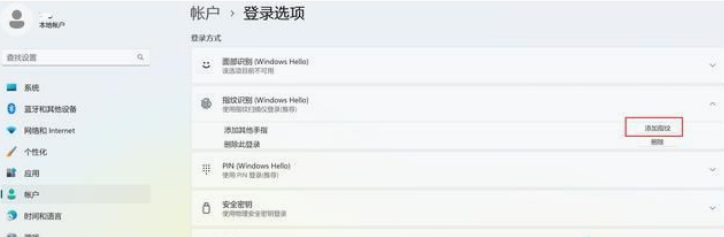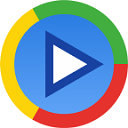华硕电脑指纹识别怎么设置 华硕电脑指纹识别设置方法介绍
作者:佚名 来源:xp下载站 时间:2024-01-24 15:01
笔记本电脑非常方便携带且功能强大的,很多小伙伴都是选择买了华硕的笔记本电脑,华硕电脑是非常不错的品牌,现在很多华硕的电脑都有一个指纹识别的功能了,用户可以使用指纹识别来开屏,但是很多小伙伴不知道华硕电脑指纹识别怎么设置,那么下面小编就带给大家华硕电脑指纹识别设置方法介绍。
华硕电脑指纹识别设置方法介绍
设置方法:
此功能仅适用于具备指纹识别区的电脑,如果您在Windows Hello中没看到指纹登入选项或是显示为此选项无法使用,表示您的电脑没有指纹识别器。
请先找到您电脑的指纹识别区。大部分华硕笔记本电脑的指纹识别器在触摸板的附近。
某些型号的ASUS笔记本电脑已将指纹识别器集成在电源键上。
设置方法:
1. 点击任务栏上的Windows图标,点选[设置]。
点选【帐户】--点选【登录选项】。
2. 点选[指纹识别 (Windows Hello)],然后点击[设置]。
3. 点选[开始]。
4. 请输入您的PIN码,以验证您的身份。
按提示设置PIN码。
5. 请保持您的手指洁净并干燥,使用单一手指触碰指纹辨识器。
6. 请依照屏幕上的提示,反复提起您的手指并再次触碰指纹辨识器。
7. 并尝试以不同的手指角度反复触碰指纹辨识器,以撷取指纹的边缘。
8. 指纹识别完成,请点击[关闭]。
9. 指纹登入已设置完成。这里还有一个选项[添加指纹],您可以设定另一根手指的指纹识别。
- 上一篇:火炬之光无限猫女技能搭配_猫女技能选择攻略[多图]
- 下一篇:没有